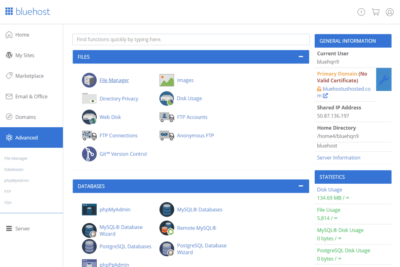
Como Cargar Un Tema De WordPress Bluehost
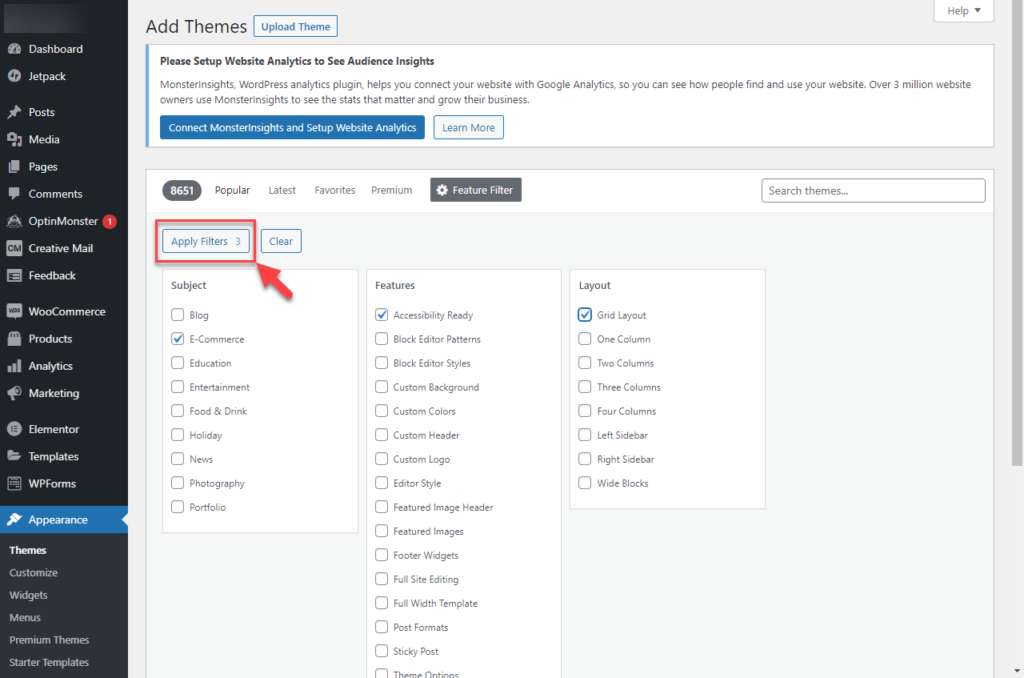
¡Bienvenido a HostingPress! En este artículo, aprenderás cómo cargar un tema de WordPress en Bluehost. Te guiaremos paso a paso para que puedas personalizar tu sitio web de manera sencilla y eficiente. Mejora tu experiencia online con nuestros consejos expertos. ¡Comencemos!
Guía paso a paso para instalar un tema de WordPress en Bluehost: Optimiza tu Hosting con facilidad
1. Inicia sesión en tu cuenta de Bluehost: Primero, accede a tu cuenta de Bluehost utilizando tus credenciales. Dirígete al panel de control principal.
2. Accede al panel de WordPress: Desde el panel de control de Bluehost, busca la sección de "Mis Sitios" y selecciona el sitio de WordPress al que deseas agregar un nuevo tema. Haz clic en “Log in to WordPress” para entrar directamente al panel de administración de WordPress de ese sitio.
3. Navega a la sección de Temas: Una vez dentro del panel de administración de WordPress, dirígete al menú lateral y selecciona "Apariencia" y luego "Temas". Aquí verás todos los temas actualmente instalados en tu sitio.
⬇️ Mira Tambien Como Conectar Thunderbird A Bluehost
Como Conectar Thunderbird A Bluehost4. Añadir un nuevo tema: Haz clic en el botón “Añadir nuevo” que se encuentra en la parte superior de la pantalla. Esto te llevará a un directorio donde puedes encontrar temas gratuitos.
5. Buscar el tema deseado: Utiliza la barra de búsqueda para encontrar un tema específico o navega por las categorías disponibles. Si ya descargaste un tema desde una fuente externa, haz clic en “Subir tema” para cargar el archivo .zip.
6. Instalar el tema: Una vez que encuentres el tema que deseas instalar, haz clic en “Instalar”. Esto iniciará el proceso de instalación en tu sitio web de WordPress hospedado en Bluehost.
7. Activar el tema: Después de la instalación, verás un botón que dice “Activar”. Haz clic en él para establecer el tema como el diseño actual de tu sitio web.
⬇️ Mira Tambien Como Configura Mail De Bluehost En Mail De Mac
Como Configura Mail De Bluehost En Mail De Mac8. Configurar el tema: Dependiendo del tema que hayas elegido, es posible que tengas que realizar configuraciones adicionales. Dirígete nuevamente a “Apariencia” y selecciona “Personalizar”. Aquí puedes ajustar la apariencia del tema según tus preferencias.
9. Optimizar el rendimiento de tu tema: Al usar Bluehost, puedes beneficiarte de sus características de optimización. Asegúrate de que las herramientas de caché estén activadas y considera usar plugins de optimización de imágenes para mejorar la velocidad de carga de tu sitio.
10. Revisar la compatibilidad y el rendimiento: Una vez instalado y activado el tema, revisa cómo se ve tu sitio en diferentes dispositivos y navegadores. Utiliza herramientas como Google PageSpeed Insights para analizar el rendimiento y realizar ajustes si es necesario.
Al seguir estos pasos, podrás instalar y optimizar un nuevo tema en tu sitio de WordPress alojado en Bluehost con éxito.
⬇️ Mira Tambien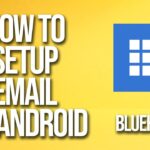 Como Configurar Correo De Bluehost En Android
Como Configurar Correo De Bluehost En Android¿Cómo subo un tema de WordPress en Bluehost?
Subir un tema de WordPress en Bluehost es un proceso sencillo que puedes realizar siguiendo estos pasos:
1. Accede a tu cuenta de Bluehost: Inicia sesión en tu panel de control de Bluehost.
2. Dirígete al administrador de WordPress: En el panel principal, busca y haz clic en "My Sites" (Mis sitios) y selecciona el sitio de WordPress donde deseas subir el tema.
3. Abre el panel de WordPress: Haz clic en "Log in to WordPress" para acceder al tablero de WordPress asociado a tu sitio.
4. Navega hasta la sección de Temas: En el menú lateral izquierdo del panel de WordPress, ve a "Apariencia" y luego selecciona "Temas".
5. Añade un nuevo tema: En la parte superior de la página, haz clic en “Añadir nuevo”.
6. Sube tu tema: Si ya tienes el archivo .zip de tu tema, haz clic en “Subir tema”. Luego, pulsa “Seleccionar archivo”, elige el archivo .zip de tu tema desde tu computadora, y haz clic en “Instalar ahora”.
7. Activa el tema: Una vez que se haya instalado el tema, verás un mensaje de confirmación. Haz clic en “Activar” para que el tema comience a funcionar en tu sitio.
Recuerda que conforme subas un tema en WordPress, es importante verificar que sea compatible con la versión actual del software y los plugins que estás utilizando. Además, siempre es recomendable hacer una copia de seguridad antes de instalar o cambiar temas, para prevenir cualquier inconveniente que pueda surgir durante el proceso.
¿Cómo cargar un nuevo tema en WordPress?
Para cargar un nuevo tema en WordPress a través de tu servicio de hosting, sigue estos pasos:
1. Accede a tu Panel de Control: Inicia sesión en el panel de control de tu servicio de hosting, normalmente cPanel o similar.
2. Dirígete al Administrador de Archivos: Una vez en el panel, busca la opción de Administrador de Archivos y ábrelo.
3. Navega hasta el Directorio de WordPress: Ve a la carpeta donde tienes instalado WordPress, generalmente ubicada en `public_html` o dentro de una subcarpeta específica si WordPress está en un subdominio.
4. Abre la Carpeta de Temas: Dentro del directorio de WordPress, dirígete a la ruta `wp-content/themes`. Aquí es donde se almacenan todos los temas instalados.
5. Sube el Tema: Utiliza la opción de subir archivo en el administrador para cargar el archivo .zip del nuevo tema que deseas instalar. Asegúrate de que el archivo esté comprimido en formato .zip.
6. Extrae el Archivo: Una vez subido, selecciona el archivo .zip del tema y utiliza la opción para extraer su contenido en la carpeta actual.
7. Verifica la Instalación en WordPress: Accede al panel de administración de tu sitio WordPress (normalmente, `tudominio.com/wp-admin`). Desde allí, ve a Apariencia > Temas y verifica que el nuevo tema aparece en la lista.
8. Activa el Tema: Haz clic en el botón Activar del nuevo tema para aplicarlo a tu sitio web.
Siguiendo estos pasos, podrás cargar y activar un nuevo tema en WordPress a través de tu servicio de hosting de manera eficiente.
¿Cómo funciona Bluehost?
Bluehost es un proveedor de servicios de hosting web que ofrece una variedad de soluciones para ayudar a individuos y empresas a establecer su presencia en línea. Aquí te explico cómo funciona en el contexto de hosting:
1. Registro de Dominio: Puedes registrar un dominio a través de Bluehost. Este servicio a menudo está integrado al contratar un plan de hosting, lo que facilita la gestión tanto del dominio como del hosting desde una sola plataforma.
2. Tipos de Hosting:
- Hosting Compartido: Es ideal para principiantes o sitios web pequeños. Comparte recursos (como espacio en disco y ancho de banda) con otros sitios alojados en el mismo servidor.
- VPS (Servidor Privado Virtual): Ofrece más control y recursos dedicados al usuario, adecuado para sitios web de tamaño medio que requieren más estabilidad y control.
- Hosting Dedicado: Proporciona un servidor completo para un solo cliente, ofreciendo máximo control y rendimiento. Es perfecto para sitios muy grandes o con mucho tráfico.
- Hosting en la Nube: Permite mayor flexibilidad y escalabilidad porque tus datos están almacenados en múltiples servidores.
3. Instalación de Aplicaciones: Bluehost facilita la instalación de aplicaciones populares, como WordPress, mediante su herramienta de un clic, lo que hace que sea sencillo iniciar un blog o sitio web sin necesidad de conocimientos técnicos avanzados.
4. Seguridad: Ofrece características de seguridad como certificados SSL gratuitos, protección frente al malware y respaldos automáticos para ayudar a proteger los datos de tu sitio web.
5. Soporte Técnico: Dispone de un equipo de soporte 24/7 que puede asistir a los usuarios en caso de problemas técnicos o preguntas sobre la gestión del hosting.
6. Panel de Control: Utiliza un panel de control intuitivo basado en cPanel, que permite a los usuarios gestionar sus dominios, cuentas de correo electrónico, bases de datos y configuraciones del servidor fácilmente.
En resumen, Bluehost actúa como un hogar digital para tu sitio web, proporcionando los recursos y herramientas necesarios para mantenerlo en funcionamiento en Internet, mientras ofrece opciones escalables para adaptarse a las diferentes necesidades de crecimiento y seguridad de sus usuarios.
¿Cómo descargar un tema de WordPress?
Para descargar un tema de WordPress en el contexto de Hosting, sigue los pasos a continuación:
1. Accede a tu panel de administración de WordPress: Lo primero que necesitas hacer es iniciar sesión en el panel de administración de tu sitio web de WordPress. Normalmente, esto se hace accediendo a `tudominio.com/wp-admin`.
2. Ve a la sección de Apariencia: Una vez dentro del panel de administración, dirígete a la sección de Apariencia en el menú lateral y selecciona Temas.
3. Explora la Biblioteca de Temas: Desde aquí, puedes ver los temas que ya tienes instalados y explorar nuevos temas haciendo clic en el botón Añadir nuevo. Tendrás acceso a miles de temas gratuitos disponibles en el repositorio de WordPress.
4. Buscar o subir un tema específico: Si tienes un tema específico en mente, puedes usar la barra de búsqueda para encontrarlo rápidamente. También tienes la opción de subir un tema desde tu computadora si lo has descargado previamente. Para esto, haz clic en Subir tema, selecciona el archivo ZIP del tema y luego haz clic en Instalar ahora.
5. Instalar el tema: Una vez encontrado o subido el tema que deseas, haz clic en el botón Instalar. Esto iniciará el proceso de descarga e instalación del tema en tu servidor de hosting.
6. Activar el tema: Después de la instalación, haz clic en Activar para comenzar a usar el nuevo tema en tu sitio web.
Recuerda que elegir un buen tema es crucial para el rendimiento de tu sitio web. Asegúrate de que sea compatible con tu versión de WordPress y que esté optimizado para SEO y velocidad de carga. Además, un buen servicio de hosting puede influir significativamente en el rendimiento general de tu sitio web cuando usas temas complejos o visualmente exigentes.

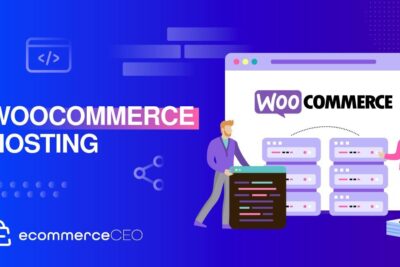
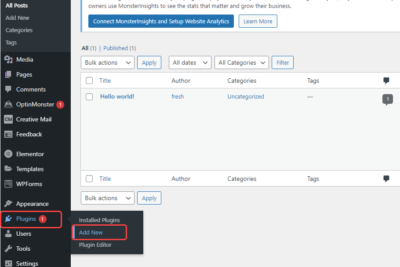
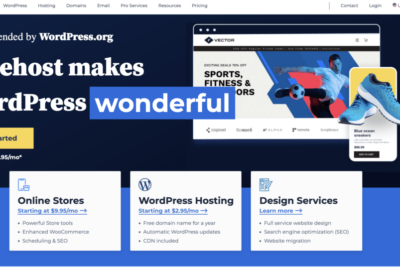
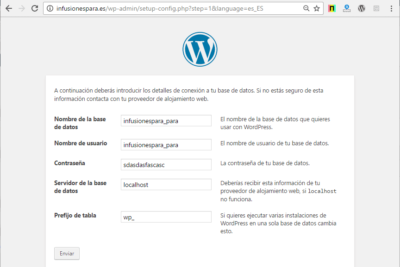
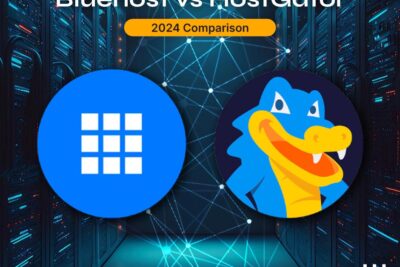
Deja una respuesta